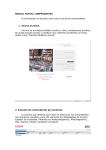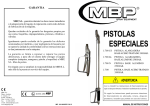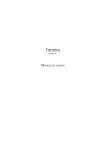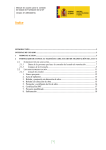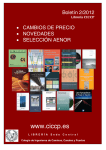Download Es para mi una satisfacción hacerte llegar el sistema de
Transcript
COLEGIO DE INGENIEROS DE CAMINOS, CANALES Y PUERTOS El Presidente Querido amigo y compañero: Es para mi una satisfacción hacerte llegar el sistema de Firma digital y Visado Electrónico que el Colegio de Ingenieros de Caminos ha diseñado con el objetivo de facilitar el ejercicio de la profesión a los colegiados. Con este sistema, el Colegio te proporciona una herramienta para poder firmar, con plena validez legal, los documentos de los que eres autor sin necesidad de usar papel. Todo el proceso se realiza en modo digital. Con el uso de esta herramienta, no sólo se agiliza y abarata el proceso de generación de los documentos de uso profesional. También es el comienzo de una nueva era de servicios digitales que en estos momentos no podemos ni imaginar aún, pero en la que el Colegio está en vanguardia. El trabajo del Ingeniero de Caminos tradicionalmente ha supuesto el generar o manejar documentos con centenares o miles de páginas y planos. El uso de las nuevas tecnologías nos permite proyectar enteramente con medios informáticos y generar documentos electrónicos. El sistema de firma digital que el Colegio pone ahora a tu disposición permite verificar fehacientemente la autoría de dichos documentos. Este sistema de firma se ha desarrollado cumpliendo las normas que la ley de firma electrónica avanzada vigente en España indica. Con ello los documentos que firmes como Ingeniero de Caminos usando esta herramienta tendrán la misma validez que con tu firma manuscrita. Estos documentos, una vez que los firmes, no podrán ser modificados por nadie sin invalidar tu firma, aunque pueden añadirse otras firmas de nuevo (para su aprobación, revisión, adjudicación, etc) por terceras personas o entidades. En ningún momento va a ser necesario su paso a papel para trámites administrativos colegiales del proyecto y se puede reducir mucho la necesidad de su paso a papel, llegando a imprimir sólo las partes imprescindibles en el momento final de su uso. De esta manera todos ahorraremos tiempo, dinero, esfuerzo y espacio en el manejo de los documentos y proyectos. Con este sistema de firma electrónica nuestra profesión de Ingenieros de Caminos, Canales y Puertos, con siglos de tradición, historia y buen ejercicio, se incorpora plenamente al entorno digital en que nos movemos en el siglo XXI. Un abrazo. Edelmiro Rua • (Ver al dorso instrucciones de instalación) ¡¡¡ IMPORTANTE. LEER ESTA INFORMACIÓN!!! Firma Digital y Visado Electrónico: Instalación de Software ActivCard y PlugIn de Firma ATENCIÓN: Si con su Sistema de Firma Digital contiene un CD de software, es altamente recomendable desecharlo y descargarse el software actualizado de la página Web http://pki.ciccp.es 1.- Requisitos del sistema: Para poder usar el sistema de Firma que el Colegio ha desarrollado es necesario: • • • • • Ordenador personal con Windows 2000 Professional, Windows XP Pro o Windows Vista. Con lector de CD-ROM y puerto serie. Es MUY recomendable que disponga de grabadora de CD. Programa Adobe Acrobat 5.0.5 o superior completo. (No basta con el Acrobat Reader) Tarjeta de Identidad Colegial con Chip Criptográfico (Proporcionado por el Colegio) que contiene el certificado X509 de Colegiación de acuerdo con la ley de firma electrónica vigente. Lector de Tarjetas Inteligentes (Proporcionado por el Colegio junto a la tarjeta) Software de manejo de la tarjeta y de firma de documentos. (Proporcionado por le Colegio) Para poder instalar el sistema de Firma Digital y Visado Electrónico del CICCP hay que conectarse a la página Web http://pki.ciccp.es y descargarse los siguientes programas que encontraremos en el menú SOFTWARE. En el momento de redactar este manual, las últimas versiones son las que se muestran en el listado. • • • • Drivers lectores tarjetas (ActivCard Gold 2.3.1) (39 Mb) Plug-in de Firma para colegiados. Versión 3.5 (10 Mb). Compatible con Acrobat 5.0.5, 6 Plug-in de Firma para colegiados. Versión 5.0.3 (8 Mb). Compatible con Acrobat 7 y 8 Envío de Firmas (1,9 Mb) Los archivos que se descargan están en formato ZIP (comprimido) por lo que será necesario descomprimirlos en carpetas que creemos en nuestro disco C:/ antes de instalarlos. Una vez descargado el software, y antes de proceder a su instalación, es conveniente instalar el siguiente certificado: • Certificado Clase 3 del Colegio. Dicho certificado se encuentra en el menú SOFTWARE que incluye un manual de instalación. 2.- Instalación del lector de tarjetas y del driver. • Instalación lectores Puerto Serie El lector tiene tres conectores. Con el ordenador apagado, conecta el lector a la conexión serie COM1 (enchufe grande) de tu ordenador, enchufa el cable del teclado a la salida hembra del lector y la conexión macho al conector de teclado del ordenador. Arranca el ordenador. Debe encenderse una pequeña luz roja en el lector. Tras descomprimir el archivo DriversLectores.zip en la carpeta que hayamos creado, se tendrá que acceder a la carpeta Bin, después a la carpeta Setup y hacer doble clic en el icono setup.exe. Comenzará la instalación de los Drivers. Cuando llegue el momento, seleccionar la opción typical- típica y seguir con la instalación por defecto. Al finalizar el proceso, se deberá reiniciar el PC. Para comprobar que el lector funciona, se hará doble clic en el icono En unos segundos, el sistema debe mostrar una pantalla pidiendo el PIN de acceso. Tras introducirlo, se nos mostrará el PUK de desbloqueo de la tarjeta (Unlock Code) y tras aceptar esta pantalla, se nos mostrara la pantalla de utilidades de la tarjeta. El sistema funciona correctamente. • Instalación lectores USB Para instalar el lector USB hay que estar conectado a Internet. A continuación pincharemos el lector USB al ordenador. Y aparecerá el siguiente interfaz (Si por algún motivo este interfaz no aparece habrá que descargarse el winzip Drivers lectores USB v2, que se encuentra en el menú SOFTWARE, y proceder a su instalacion). Una vez finalizado el proceso, instalamos el software de ActiveCard. Instalación del software de ActiveCard. Para instalar el software de ActiveCard debemos conectarnos a la página Web http://pki.ciccp.es y descargarnos el programa DRIVER LECTORES TARJETAS que encontraremos en el menú SOFTWARE. Tras descomprimir el archivo Driverslectores.zip en la carpeta que hayamos creado, se tendrá que acceder a la carpeta Bin, después a la carpeta Setup y hacer doble clic en el icono setup.exe. Comenzará la instalación de los Drivers. Cuando llegue el momento, seleccionar la opción typical-típica y seguir con la instalación por defecto. Al finalizar el proceso, se deberá reiniciar el PC. Para comprobar que el lector funciona, se hará doble clic en el icono. En unos segundos, el sistema debe mostrar una pantalla pidiendo el PIN de acceso. Tras introducirlo, se nos mostrará el PUK de desbloqueo de la tarjeta (Unlock Code) y tras aceptar esta pantalla, se nos mostrara la pantalla de utilidades de la tarjeta. El sistema funciona correctamente. 4.- Instalación del plugIn de firma Tras descomprimir el archivo USignPDFcolegiados.zip en la carpeta que hayamos creado, se tendrá que hacer doble clic en el icono setup.exe Aparecerá el menú de instalación y tan solo habrá que seguir las instrucciones de la pantalla. Muy importante: El sistema de firma electrónica y visado del CICCP está basado en un sistema muy robusto y virtualmente imposible de falsificar. Por ello, en caso de introducción reiterada y errónea del código PIN (5 intentos), la tarjeta criptográfica que contiene el certificado de firma se bloquea permanentemente, siendo imposible de desbloquear a no ser que se haya capturado el código PUK de desbloqueo (Unlock Code). Dicho código aparece haciendo clic en el icono de “ActivCard Gold” que aparece al lado del reloj del sistema, después de introducir el PIN de acceso a la tarjeta y dejará de hacerlo permanentemente cuando se marque el Check “Never display the Unlock Code again” Por tanto, es muy recomendable que la primera vez que se introduzca el PIN de la tarjeta, se recupere el PUK y se guarde en lugar seguro. 5.- Instalación del software de envío de firmas Tras descomprimir el archivo firmasciccp.zip en la carpeta que hayamos creado, se tendrá que hacer doble clic en el icono setup.exe Aparecerá el menú de instalación y tan solo habrá que seguir las instrucciones de la pantalla. El software de envío de firmas no requiere ningún tipo de mantenimiento y estará correctamente instalado si aparece el icono de una pluma naranja: 6.- Renovación del certificado de firma Si después de instalar todo el software, en el momento de firmar el primer PDF no aparece el certificado del usuario, es muy probable que el certificado insertado en la tarjeta haya caducado ya. Para comprobarlo, y renovarlo si fuera el caso, hay que conectarse a la Web http://pki.ciccp.es y entrar en la zona de renovación de certificados. Las instrucciones van apareciendo en pantalla. La renovación es un proceso muy sencillo que se realiza en unos minutos y es totalmente gratuito. 7.- Resolución de posibles problemas: • • • • No se enciende la luz roja del Lector, verifica las conexiones de los conectores del teclado. Si durante la instalación del software “FirmasCICCP” se presentara un diálogo que indicase que alguna librería esta en uso, pulsa el botón Omitir. Al reiniciar el equipo deberá aparecer en la parte inferior derecha un icono con una Pluma (FirmaCICCP) y otro dibujo pequeño similar al lector de color azul. Si el lector no está conectado a la salida serie COM1, cambia la configuración del mismo eligiendo: Inicio Æ Programas ÆActivCard Æ ActivCardGold ÆActivReader Configuration. Elige la salida serie a la que está conectado el lector. Se deberá reiniciar el equipo. • Si tienes problemas con la instalación o el uso del sistema, puedes enviar un correo electrónico a [email protected] o llamar al Colegio al 91.308.19.88 de 9:00 a 15:00 y de 16:00 a 18:00 de lunes a viernes. • Si no dispusiera de su equipo Adobe Acrobat podrá ponerse en contacto con la Cooperativa del Colegio: - C/ Almagro, 42. 28010 Madrid Tel.: 91.702.17.50 - Fax.: 91.308.54.51 http://www.cooperativacaminos.com Importante: Si se introduce el código PIN de la tarjeta de forma errónea 5 veces, la tarjeta queda inutilizada de forma irreversible. Por favor, si no puedes leer tu código PIN secreto, ponte en contacto con el Colegio